win10如何解除宽带限制以提高网速?最近一位用户反馈,在使用Win10系统上网时,网速非常慢,而使用其它系统却不会出现网速慢的情况,这是怎么回事呢?这可能和Win10系统保留宽带有关系,我们只要解除宽带限制就可以解决该问题了。下面我们一起来看下Win10解除宽带限制的方法。

具体方法如下:
1、使用 Win + R 打开“运行”操作框,然后输入 gpedit.msc,并点击确定,即可打开组策略编辑器;
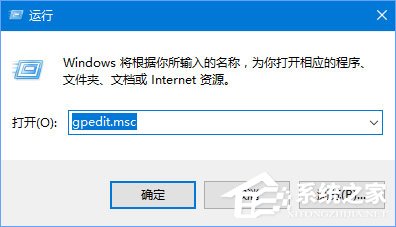
2、在打开的组策略编辑器中左侧栏,点击【计算机配置】、【Windows 设置】,接下来右键单击【基于策略的 Qos】,在弹出的菜单中选择【高级 Qos设置】;
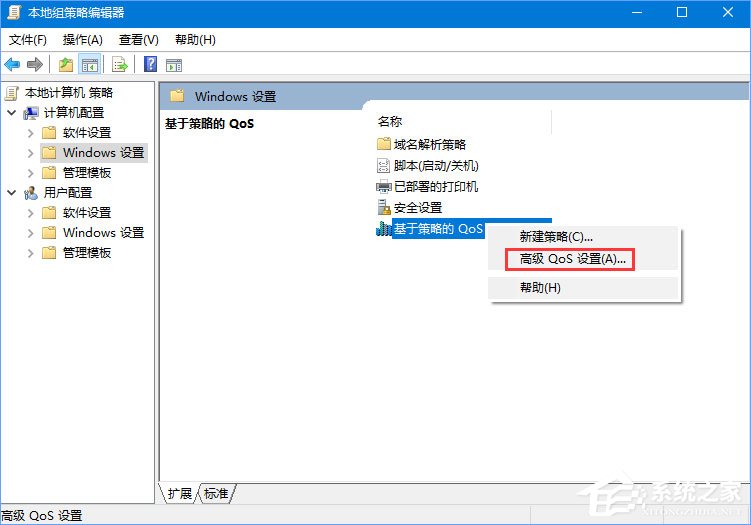
3、最后勾选“指定入站TCP吞吐量级别”,默认级别为3,即最大吞吐量,但是如果机器本身的配置不是特别高,建议不要盲目选择最大吞吐量,(建议8G及以下内存的用户勾选2,16G及以上的用户勾选3),勾选完成后,点击【确定】生效;
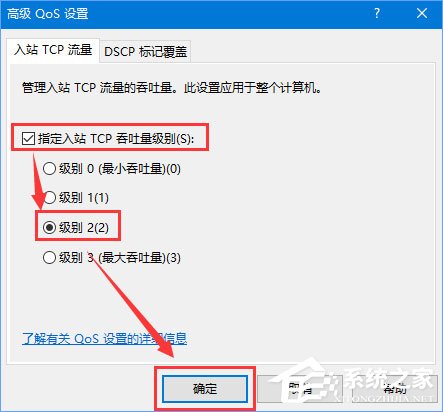
4、这时网络的入站吞吐能力会进一步提升,加快数据的吞吐传输。
以上便是Win10解除宽带限制的方法,如果你发现Win10系统上网特别慢,不妨尝试解除宽带限制,从而达到提高网速的目的。